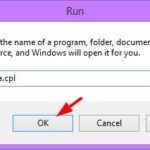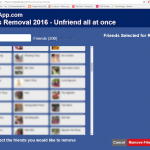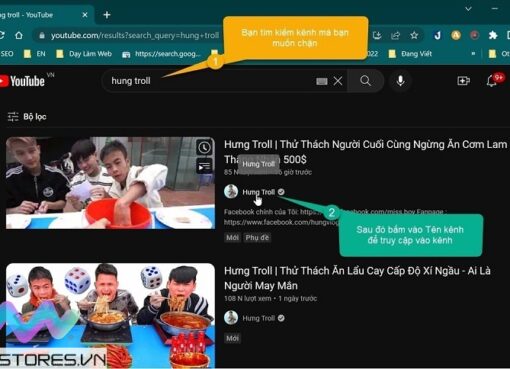Có nhiều tình huống bạn cảm thấy khó chịu khi bị gắn thẻ trên Facebook bởi một ai đó. Vì vậy, bạn muốn tìm hiểu về chặn gắn thẻ trên facebook được thực hiện như thế nào? Hãy yên tâm khi hệ thống Macstores sẽ hướng dẫn đến các bạn cách chặn gắn thẻ trên Facebook nhanh chóng nhất. Hãy cùng theo dõi ngay nhé!
Nội dung chính
- 1 Video Cách chặn không cho người khác gắn thẻ trên Facebook của mình
- 2 Có chặn gắn thẻ trên facebook được không? Tại sao nên chặn gắn thẻ facebook?
- 3 Cách chặn gắn thẻ trên Facebook bằng điện thoại
- 4 Cách chặn gắn thẻ Facebook trên máy tính
- 5 Xem thêm Các Dòng ThinkPad X1 Extreme Chính Hãng tại Macstores.vn
Video Cách chặn không cho người khác gắn thẻ trên Facebook của mình
Có chặn gắn thẻ trên facebook được không? Tại sao nên chặn gắn thẻ facebook?
Gắn ảnh thẻ trên Facebook đã trở thành một tính năng quá quen thuộc đối với nhiều người dùng hiện nay. Như vậy sẽ giúp cho bạn bè trên Facebook của nhau có thể dễ dàng gắn thẻ, nhắc đến nhau trên trang cá nhân. Tuy nhiên, bên cạnh những ưu điểm như vậy thì lại có một số người dùng lợi dụng tính năng này để để gắn thẻ bạn bè vào những bài viết có nội dung, hình ảnh không phù hợp.
Vì vậy, có nhiều người băn khoăn về vấn đề có cách nào để chặn gắn thẻ trên facebook hay không? Macstores xin giải đáp đến các bạn là có và cách thực hiện sẽ được hướng dẫn chi tiết ngay bên dưới.
Cách chặn gắn thẻ trên Facebook bằng điện thoại
Khi bạn muốn chặn gắn thẻ facebook trên điện thoại, bạn hãy thực hiện theo các bước như sau:
Bước 1: Đầu tiên, bạn hãy khởi động ứng dụng Facebook lên trên điện thoại.
Bước 2: Sau đó, bạn nhấn vào Menu nằm ở góc dưới bên phải màn hình điện thoại. Tiếp theo, bạn tìm kiếm và chọn vào mục Cài đặt & quyền riêng tư. Chọn Cài đặt để tiếp tục.
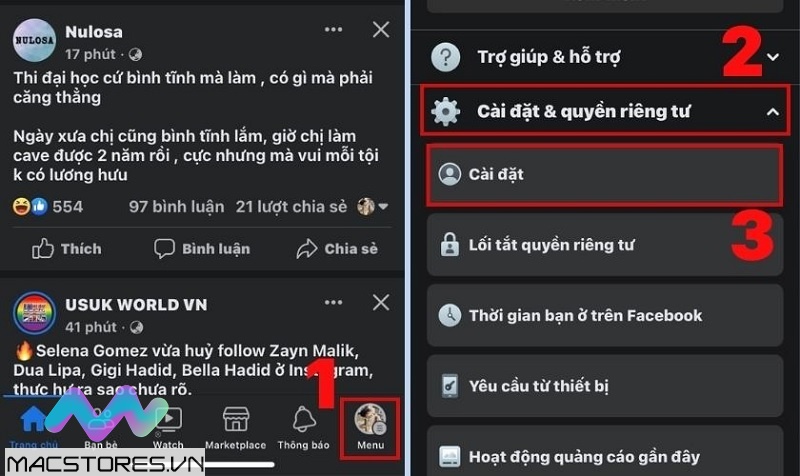
Chọn Cài đặt
Bước 3: Tại giao diện Cài đặt & quyền riêng tư, bạn chọn Trang cá nhân và gắn thẻ. Lúc này, bạn thiết lập chế độ Chỉ mình tôi tại mục Ai có thể đăng lên trang cá nhân của bạn?.
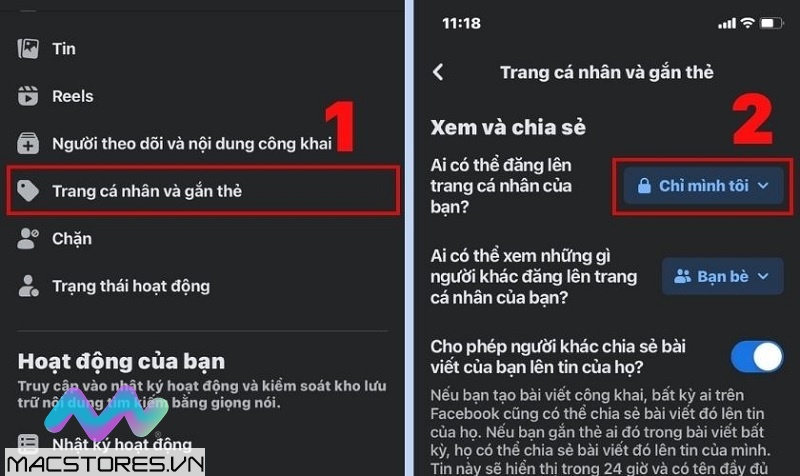
Thiết lập chế độ Chỉ mình tôi
Bước 4: Tiếp tục cuộn xuống phần Xem lại ở bên dưới. Bạn chỉ cần kích hoạt 2 tính năng Xem lại thẻ mọi người thêm vào bài viết của bạn trước khi thẻ xuất hiện trên Facebook? và Xem lại bài viết có gắn thẻ bạn trước khi bài viết xuất hiện trên trang cá nhân của bạn?.
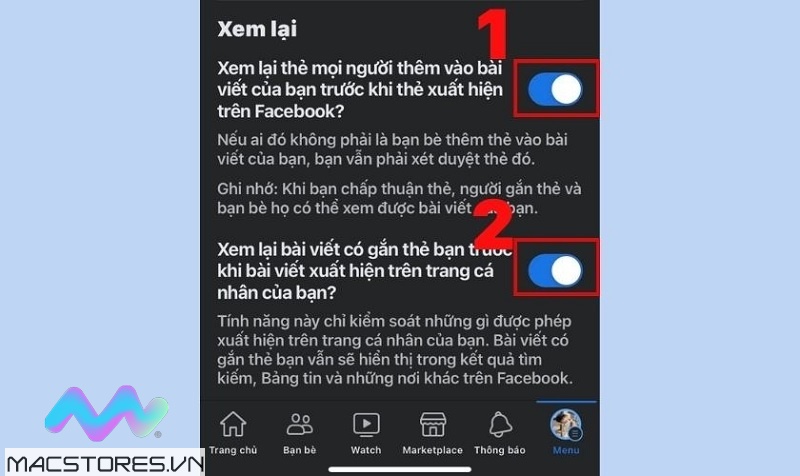
Cuộn xuống phần Xem lại ở bên dưới
Bước 5: Sau khi thiết lập hoàn tất. Kể từ thời điểm này trở đi thì khi có bất kỳ người dùng nào gắn thẻ bạn trên Facebook, bạn sẽ nhận được thông báo. Lúc đó, bạn có thể vào kiểm tra và có thể chấp nhận hoặc không.
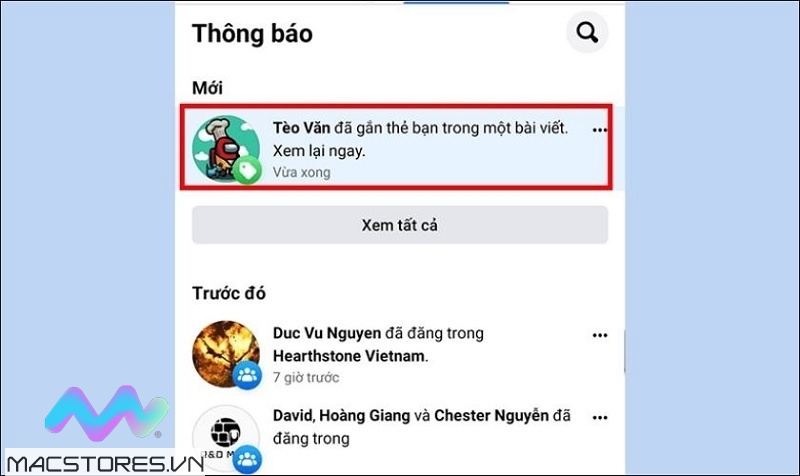
Facebook gửi thông báo khi có gắn thẻ
Bước 6: Đối với trường hợp bạn nhận thấy đó là bài viết gắn thẻ không phù hợp, bạn chỉ cần nhấn nút Ẩn là xong. Như vậy thì bài viết đó sẽ không hiển thị ở trang cá nhân của bạn.
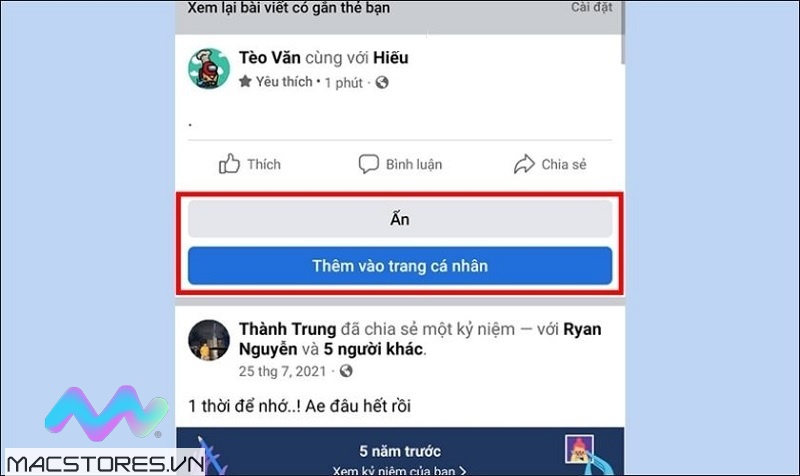
Nhấn nút Ẩn
Với các thao tác vô cùng đơn giản như trên là bạn đã chặn gắn thẻ trên facebook bằng điện thoại thành công!
Cách chặn gắn thẻ Facebook trên máy tính
Bên cạnh cách chặn gắn thẻ Facebook trên điện thoại thì bạn có thể chặn bằng máy tính với các bước như sau:
Bước 1: Bạn đăng nhập vào tài khoản Facebook cá nhân của mình trên máy tính.
Bước 2: Sau đó, bạn chọn vào biểu tượng Avatar nằm ở góc trên bên phải màn hình máy tính. Tiếp theo, bạn chọn vào mục Cài đặt & quyền riêng tư.
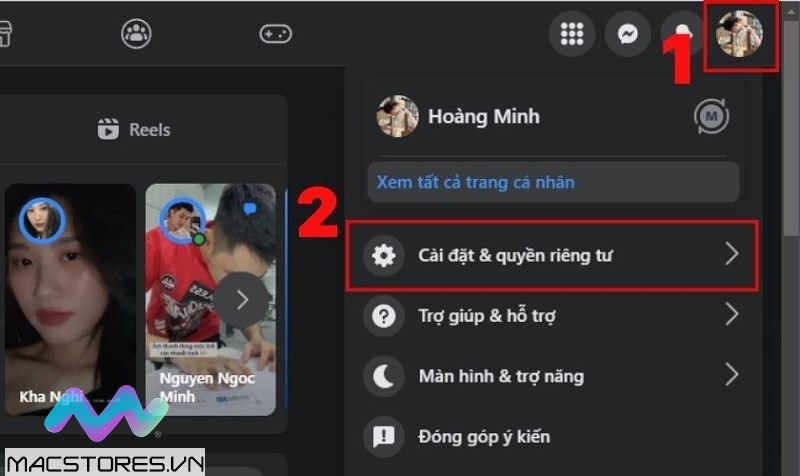
Chọn vào mục Cài đặt & quyền riêng tư
Bước 3: Tại cửa sổ Cài đặt & quyền riêng tư, bạn chọn mục Cài đặt để tiếp tục.
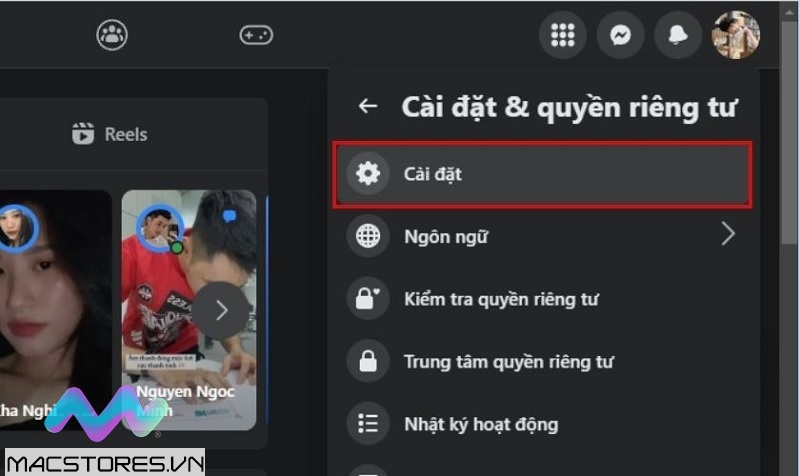
Chọn mục Cài đặt
Bước 4: Tại cửa sổ Cài đặt, bạn chọn vào Quyền riêng tư nằm ở phần khung bên trái màn hình máy tính.
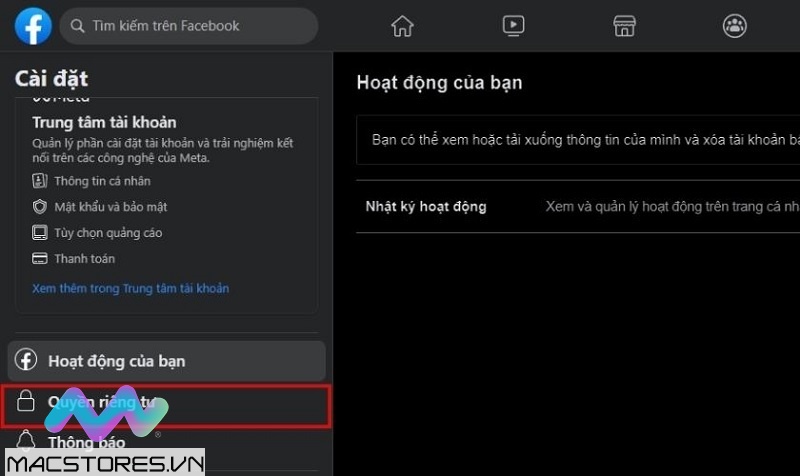
Chọn vào Quyền riêng tư
Bước 5: Sau đó, bạn chọn vào mục Trang cá nhân và gắn thẻ.
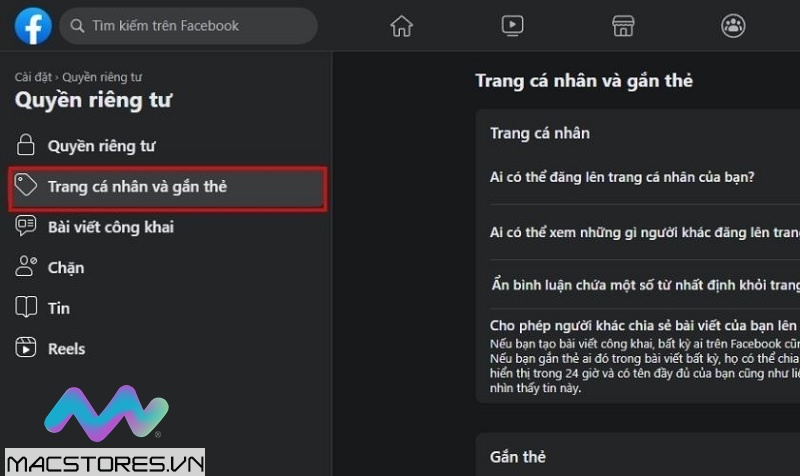
Chọn vào mục Trang cá nhân và gắn thẻ
Bước 6: Bạn thiết lập chế độ Chỉ mình tôi cho mục Ai có thể đăng lên trang cá nhân của bạn?.
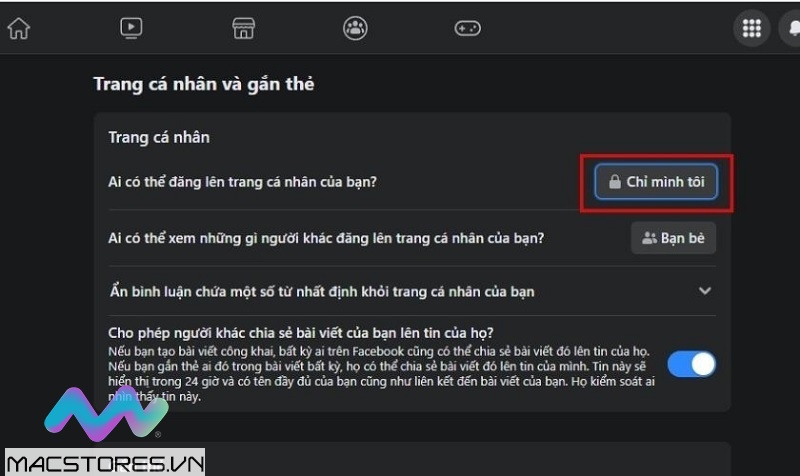
Thiết lập chế độ Chỉ mình tôi
Bước 7: Cũng tương tự như cách chặn gắn thẻ facebook trên điện thoại, bạn hãy kéo xuống phần Xem lại. Hãy bật tính năng Xem lại thẻ mọi người thêm vào bài viết của bạn trước khi thẻ xuất hiện trên Facebook? và Xem lại bài viết có gắn thẻ bạn trước khi bài viết xuất hiện trên trang cá nhân của bạn?.
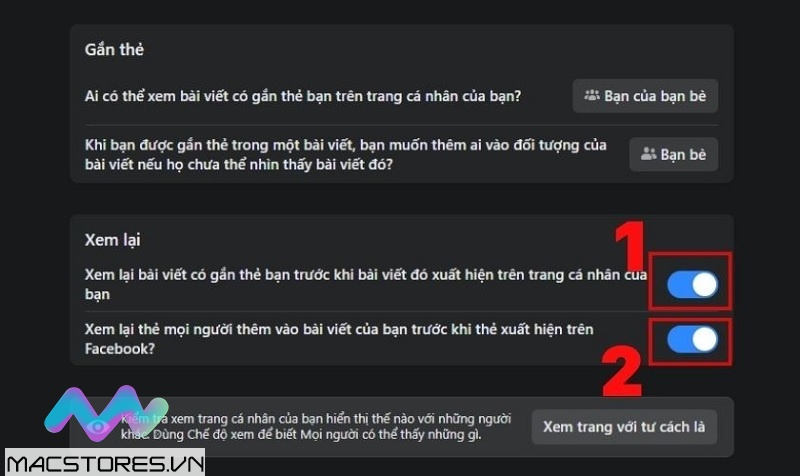
Kéo xuống phần Xem lại
Bước 8: Sau khi thực hiện hoàn tất những thao tác trên. Khi có người dùng nào muốn gắn thẻ bạn trên facebook thì bạn sẽ nhận được thông báo. Bạn có thể kiểm tra và chấp nhận bài gắn thẻ đó hoặc không.
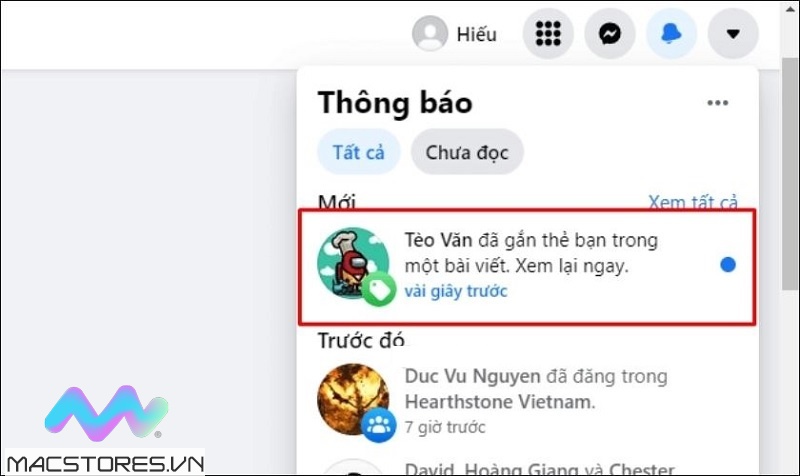
Khi có người dùng nào muốn gắn thẻ bạn trên facebook thì bạn sẽ nhận được thông báo
Bước 9: Nếu bạn nhận thấy nội dung, hình ảnh của bài gắn thẻ không phù hợp. Bạn chỉ cần chọn nút Ẩn để bài gắn thẻ đó không hiển thị trên facebook cá nhân của bạn.
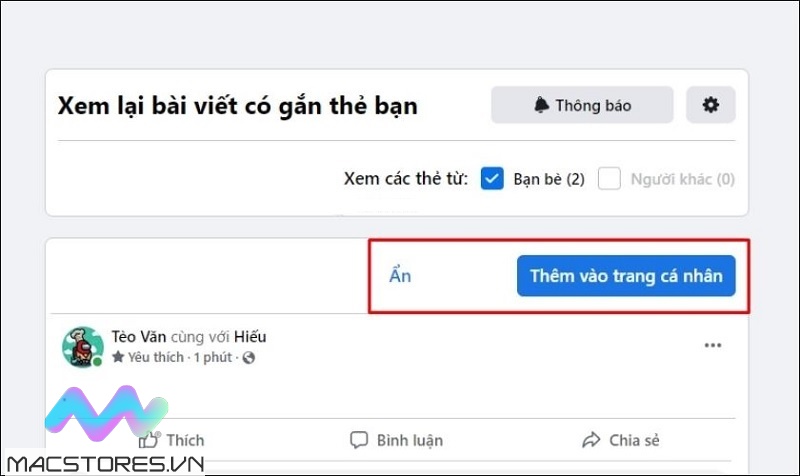
Chọn nút Ẩn
Trên đây là hướng dẫn về cách chặn gắn thẻ trên Facebook nhanh chóng nhất cho cả điện thoại và máy tính mà Macstores vừa chia sẻ đến các bạn. Có lẽ qua đây đã giúp các bạn giải đáp được những vấn đề thắc mắc cũng như chặn gắn thẻ trên facebook thành công!
Xem thêm Các Dòng ThinkPad X1 Extreme Chính Hãng tại Macstores.vn

- Mua ThinkPad X1 Extreme Gen 1 tại Macstores.vn với giá ưu đãi 2023
- Mua ThinkPad X1 Extreme Gen 2 tại Macstores.vn với giá ưu đãi 2023
- Mua ThinkPad X1 Extreme Gen 3 tại Macstores.vn với giá ưu đãi 2023
- Mua ThinkPad X1 Extreme Gen 4 tại Macstores.vn với giá ưu đãi 2023
- Mua ThinkPad X1 Extreme Gen 5 tại Macstores.vn với giá ưu đãi 2023